在编辑Word文档时,是否发现在加完页眉线后想删除却删除不掉,那么接下来就介绍几种去掉页眉线的方法。
1.设置为无框线
具体设置步骤如下:
双击[页眉中的横线]并选中其内容(包括换行符),点击Word左上角的[开始]点击段落选项卡中的[框线图标]—选择[无框线]即可。
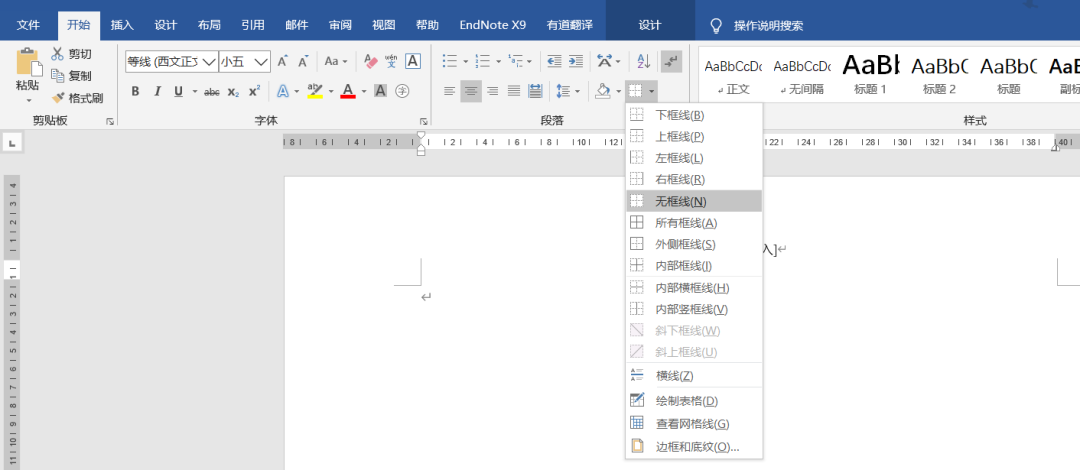
2.取消下边框
[取消下边框]的步骤要比[设置无框线]多一步。具体步骤如下:
双击[页眉中的横线]并选中其内容,点击word左上角的[开始],点击段落选项卡中的[框线图标],然后再点击[边框和底纹],在弹出的窗口中把选中的下边框取消即可。
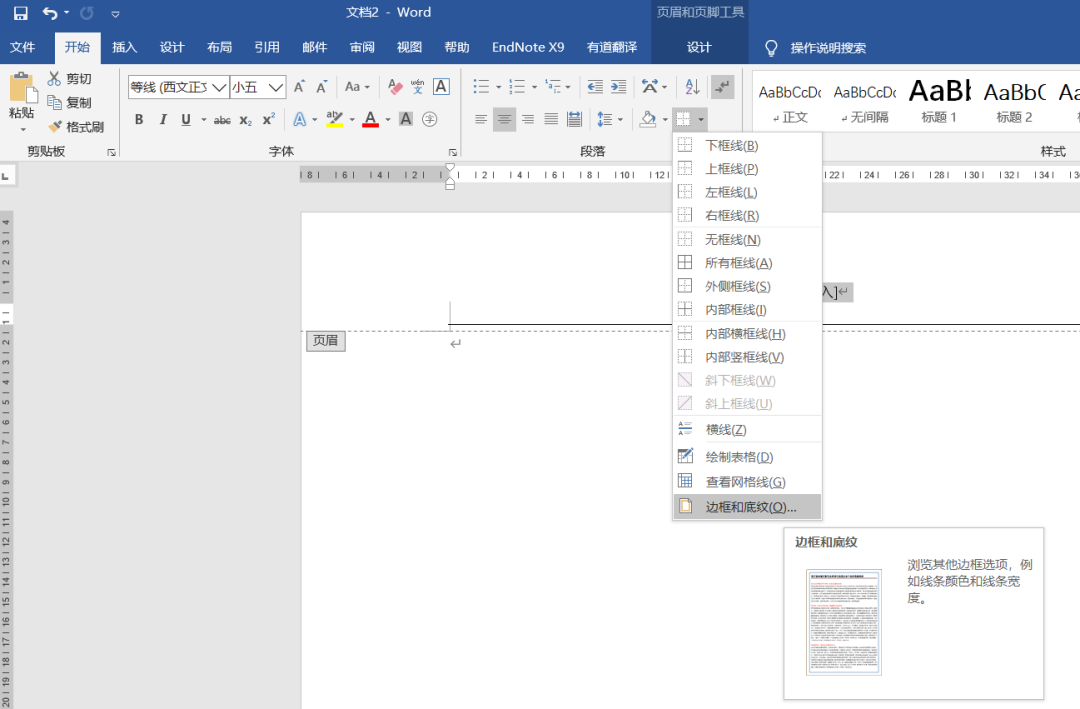
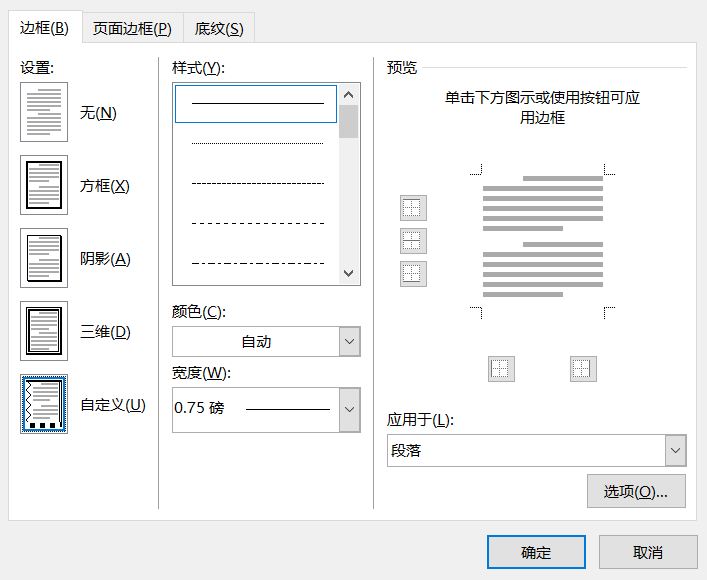
3.样式格式清除
这种方法会将页眉中的文本内容格式一起删除,所以一般很少使用。如果想重新设置页眉中的文本内容格式,可以使用该方法删除了再重新设置。具体步骤如下:
双击[页眉中的横线]并选中其内容,点击Word左上角的[开始]->点击[样式下拉]展开样式,在弹出的样式窗口中点击[清除格式]即可。
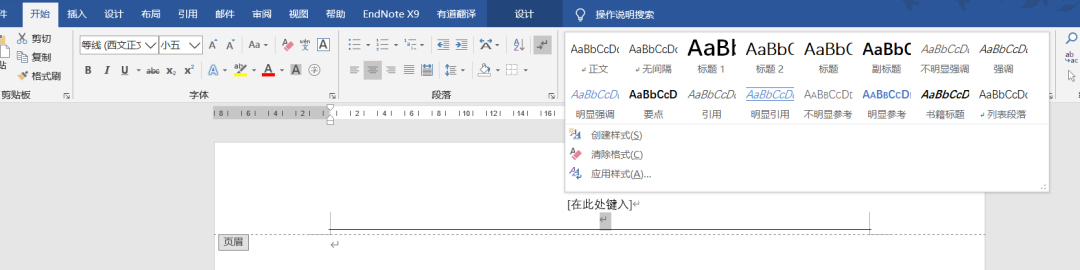
另外,在撰写论文的时候,一般首页(封面页)是不加页眉横线的,其余页是加页眉横线的,那这样怎么设置呢,这也很简单,具体步骤如下:
在首页末尾插入一个[分节符](布局—分隔符—分节符—下一页),将光标放到第二节中,双击[页眉中的横线],去掉[链接到前一节],回到首页的页眉处,用上面三种方法删除页眉横线即可。

Word是我们生活和学习中很常用的办公软件,解决这些常见的问题,能大大的提高工作效率。
以上就是今天和大家分享的去掉页眉线的方法,你学会了吗?


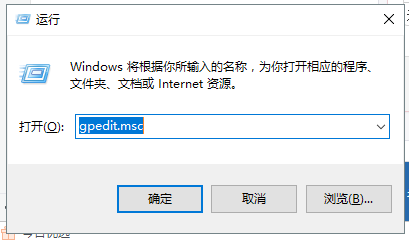

![RedHat服务器上[Errno 5] OSError: [Errno 2]的解决方法](https://img.pc-daily.com/uploads/allimg/4752/11135115c-0-lp.png)

